Word文档如何取消只读模式 Word取消只读模式教程
2023-11-17 14:54:36 小编: 我要评论
找到需要取消只读模式的文档存储的文字,单击鼠标右键选择“属性”,在弹出的窗口中,将“只读”窗口前的对勾取消掉,点击应用,并选择确定,再次打开文档,即可看到文档名称上方的“只读”模式已经取消。
1、打开需要解除只读模式的WPS文档,在文档顶部可以看到[只读]的字样显示,这就说明该文档是只读模式,需要解除只读模式后才能编辑使用,
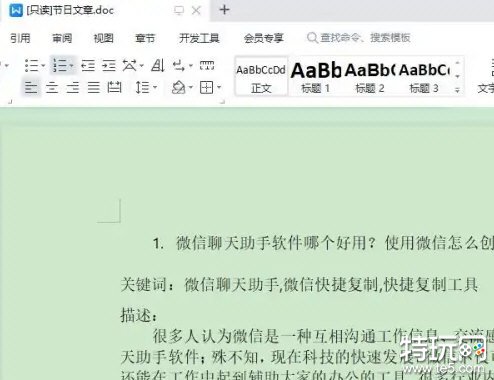
2、我们关闭该只读文档,找到文档存储的文字,单击鼠标右键选择“属性”,
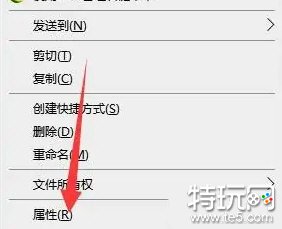
3、在弹出的窗口中,将“只读”窗口前的对勾取消掉,点击应用,并选择确定,
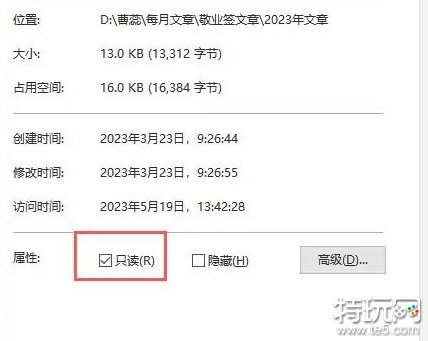
4、再次打开文档,大家即可看到文档名称上方的“只读”模式已经取消,这时候就可以对该文档进行编辑修改了。
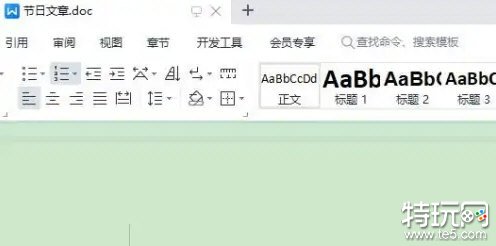
以上就是关于Word取消只读模式教程的全部内容,更多相关攻略敬请关注盛游堂。
-
 王者荣耀火力官网正版下载安装 v3.74.1.61900MB角色扮演
王者荣耀火力官网正版下载安装 v3.74.1.61900MB角色扮演 -
 蜡笔小新之小帮手大作战免费版39.96MB休闲益智
蜡笔小新之小帮手大作战免费版39.96MB休闲益智 -
 啸风蛮荒专属角色扮演
啸风蛮荒专属角色扮演 -
 宠物美国鹰生活模拟3D 435M模拟经营
宠物美国鹰生活模拟3D 435M模拟经营 -
 巴尔干驾驶区229.45MB赛车游戏
巴尔干驾驶区229.45MB赛车游戏 -
 香肠派对ss2正式服下载安装 v13.701910MB角色扮演
香肠派对ss2正式服下载安装 v13.701910MB角色扮演
-
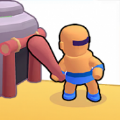 史诗战士战争模拟游戏85.46MB | 策略塔防2024-03-06
史诗战士战争模拟游戏85.46MB | 策略塔防2024-03-06 -
 逃离恐怖密室追踪游戏32.74MB | 冒险解密2024-03-06
逃离恐怖密室追踪游戏32.74MB | 冒险解密2024-03-06 -
 烈焰合击至尊无极手游245.72MB | 角色扮演2024-03-06
烈焰合击至尊无极手游245.72MB | 角色扮演2024-03-06 -
 忘忧传奇单职业打金版手游202.01MB | 角色扮演2024-03-06
忘忧传奇单职业打金版手游202.01MB | 角色扮演2024-03-06 -
 飞扬传奇九职业手游201.65MB | 角色扮演2024-03-06
飞扬传奇九职业手游201.65MB | 角色扮演2024-03-06 -
 冒险代理人闪闪发光的古城中文版150.09MB | 角色扮演2024-03-06
冒险代理人闪闪发光的古城中文版150.09MB | 角色扮演2024-03-06
暂不支持评论


























